Im Blogartikel DOKUMENTATION wird Ihnen genau erklärt, wie Sie eine Dokumentation schreiben und die Vorlagen verwenden können. Hier erfahren Sie, wie Sie Vorlagen erstellt können.
1. Zum Erstellen der Vorlage klicken Sie unter "Dokumente" auf die Option "Vorlagen". Eine Liste der bereits erfassten Vorlagen erscheint. Klicken Sie auf "Hinzufügen", um die neue Vorlage zu erstellen.


2. Geben Sie der Vorlage einen Titel und bestimmen Sie dann, welche Angaben der Briefkopf der Vorlage enthalten soll.

3. Um die Vorlage immer wieder und für verschiedene Patienten/Patientinnen benutzen zu können, können Sie den Text allgemein halten. Auch können Sie Platzhalter in den Text einfügen, damit diese für Sie ausgefüllt werden. Dies wird gemacht, indem Sie auf die Schnellwahltaste der Platzhalter, wie zum Beispiel "Patient", klicken. Weitere Platzhalter finden Sie im Dropdown-Menu "Platzhalter".

4. Möchten Sie eine Vorlage aus dem Doc-Store übernehmen, klicken Sie auf den Button "Doc-Store" neben dem Platzhalter-Button. Sie gelangen so zum Doc-Store, der folgendermassen aussieht:
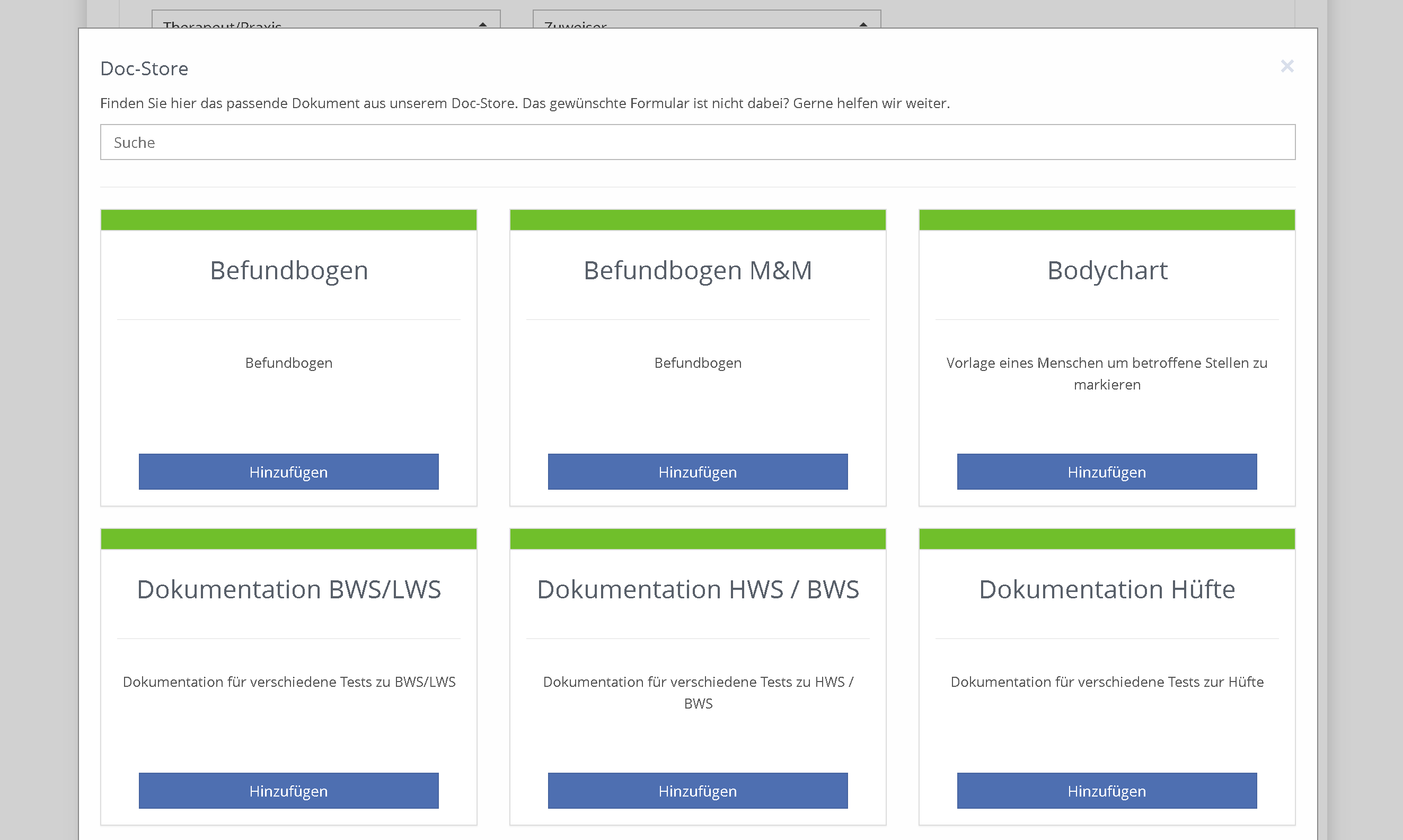
5. Die Vorlage ist nun fertiggestellt und wird mittels Klick auf den Speicherknopf gespeichert. Sie finden diese nun auch in der "Vorlagenübersicht".
6. Anwendung: Wenn Sie jetzt eine Verlaufsdokumentation erstellen wollen, gehen Sie, zuerst auf "Patienten" und dann in die "Übersicht". Hier können Sie im Suchfeld nach der Person suchen, bei der Sie das Dokument hinterlegen möchten. Öffnen Sie mit dem zweiten Knopf die "Details" des Patienten oder der Patientin und gehen Sie ins zweite Register "Dokumente".


Klicken Sie nun auf "Neues Dokument", um ein neues Dokument zu erstellen. Die Vorlagen finden Sie neben den Schnellwahltasten. Klicken Sie darauf und wählen Sie die eben erstellte Vorlage.

Das Datum, der/die Zuweiser*In, der/ die Patient*In und der/die Therapeut*In wurden dank der Platzhalter im Text automatisch eingefügt. Mit einem Klick auf den Knopf "PDF-Brief" wird das Dokument samt Briefkopf heruntergeladen und kann dann als PDF geöffnet werden. Wählen Sie nun "PDF Dossier" an, erscheint das Dokument ohne Briefkopf.
Eine detailiertere Anleitung finden Sie, wie schon erwähnt unter dem Blogartikel DOKUMENTATION.
Neben dem Erstellen neuer Vorlagen, können Sie hier auch bereits bestehende Vorlagen bearbeiten, löschen oder sortieren.



Die hier festgelegte Sortierung bestimmt auch die Reihenfolge im Dropdownmenu bei der Dokumentenerstellung.

Rechtschreibprüfung
Die browsereigene Rechtschreibprüfung wurde in die Sanasearch-Software implementiert, sodass Sie diese bei der Dokumentation nutzen können. Es ist dazu nötig, die Rechtschreibprüfung des jeweils verwendeten Browsers zu aktivieren.
Erfahren Sie mehr dazu in unserem Blog: Rechtschreibprüfung
